Помилка 0x000003eb при встановленні принтера - як виправити

- 4833
- 552
- Ira Moore
Під час підключення до локального або мережевого принтера в Windows 10, 8 або Windows 7 ви можете отримати повідомлення про те, що "не вдалося встановити принтер" або "Windows" не може бути підключений до принтера "Код помилки 0x000003EB.
У цих інструкціях - крок за кроком щодо способів виправити помилку 0x000003EB під час підключення до мережі або локального принтера, один з яких, сподіваюся, допоможе вам. Це також може бути корисним: принтер Windows 10 не працює.
Виправлення помилок 0x000003EB

Помилка, що розглядається під час підключення до принтера з'являтися).
Але у всіх випадках метод рішення буде подібним. Спробуйте виконати наступні кроки, з великою ймовірністю, вони допоможуть виправити помилку 0x000003eb
- Видаліть принтер за допомогою помилки на панелі управління - пристрої та принтери або в параметрах - пристрої - принтери та сканери (останній варіант лише для Windows 10).
- Перейдіть на панель управління - адміністрація - управління друком (ви також можете використовувати Win+R - Препарат.MSC)
- Розгорніть розділ "Сервери друку" - "драйвери" та видаліть усі драйвери для принтера з проблемами (якщо в процесі видалення пакету драйверів ви отримаєте повідомлення про те, що було відмовлено у доступі - це в порядку, якщо водій взяли з системи).
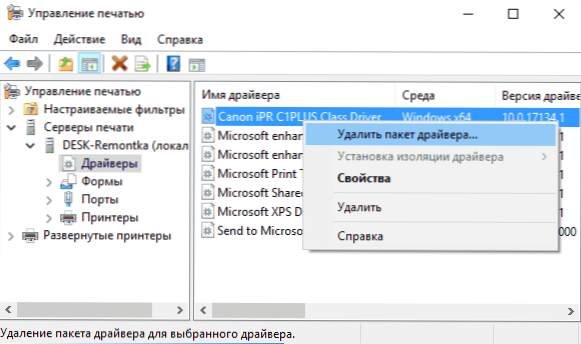
- Якщо проблема виникла з мережевим принтером, відкрийте предмет порту та видаліть порти (IP -адреси) цього принтера.
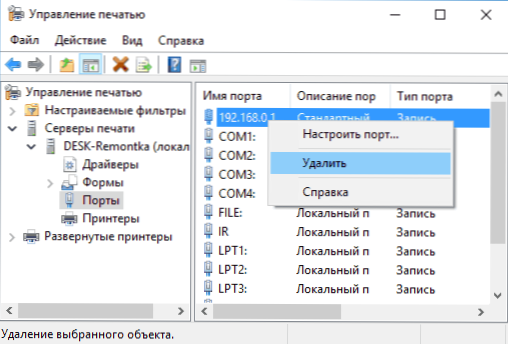
- Перезавантажте комп'ютер і спробуйте ще раз встановити принтер.
Якщо описаний метод не допомагає виправити проблему та підключитися до принтера, він все ще не вдається, є інший метод (однак теоретично він може завдати шкоди, тому я рекомендую створити точку відновлення перед продовженням):
- Зробіть кроки 1-4 з попереднього методу.
- Клацніть Win+R, введіть Послуги.MSC, Знайдіть у списку служб "Друк -менеджер" та зупиніть цю послугу, натисніть її двічі та натисніть кнопку "Стоп".
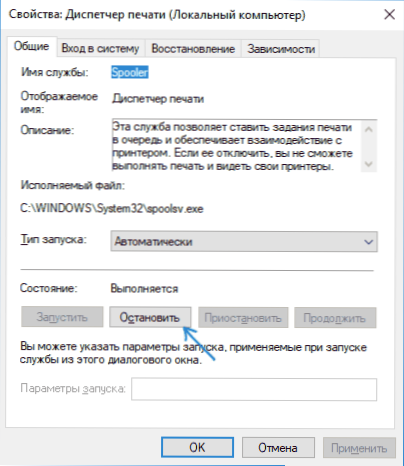
- Запустіть редактор реєстру (Win+R - Регедіт) і перейдіть до розділу реєстру
- Для Windows 64-розряд -
Hkey_local_machine \ system \ currentrolset \ control \ print \ everows \ windows x64 \ драйвери \ версія-3
- Для 32-бітних Windows -
Hkey_local_machine \ system \ currentrolset \ control \ print \ everows \ windos nt x86 \ драйвери \ версія-3
- Видалити всі підрозділи та параметри в цьому розділі Реєстру.
- Перейдіть до папки C: \ Windows \ System32 \ Spool \ Драйвери \ W32x86 \ і вийміть папку 3 звідти (або ви можете просто перейменувати її на все, щоб у разі проблем ви могли повернутися).
- Запустіть службу менеджера друку.
- Спробуйте ще раз встановити принтер.
На цьому все. Я сподіваюся, що один із методів допомогло вам виправити помилку Windows для підключення до принтера "або" не вдалося встановити принтер ".
- « Hitfilm Express - Безкоштовний редактор відео високої якості для Windows та Mac Mac
- Як виправити помилку Nested_Store_Exception у Windows 10 »

